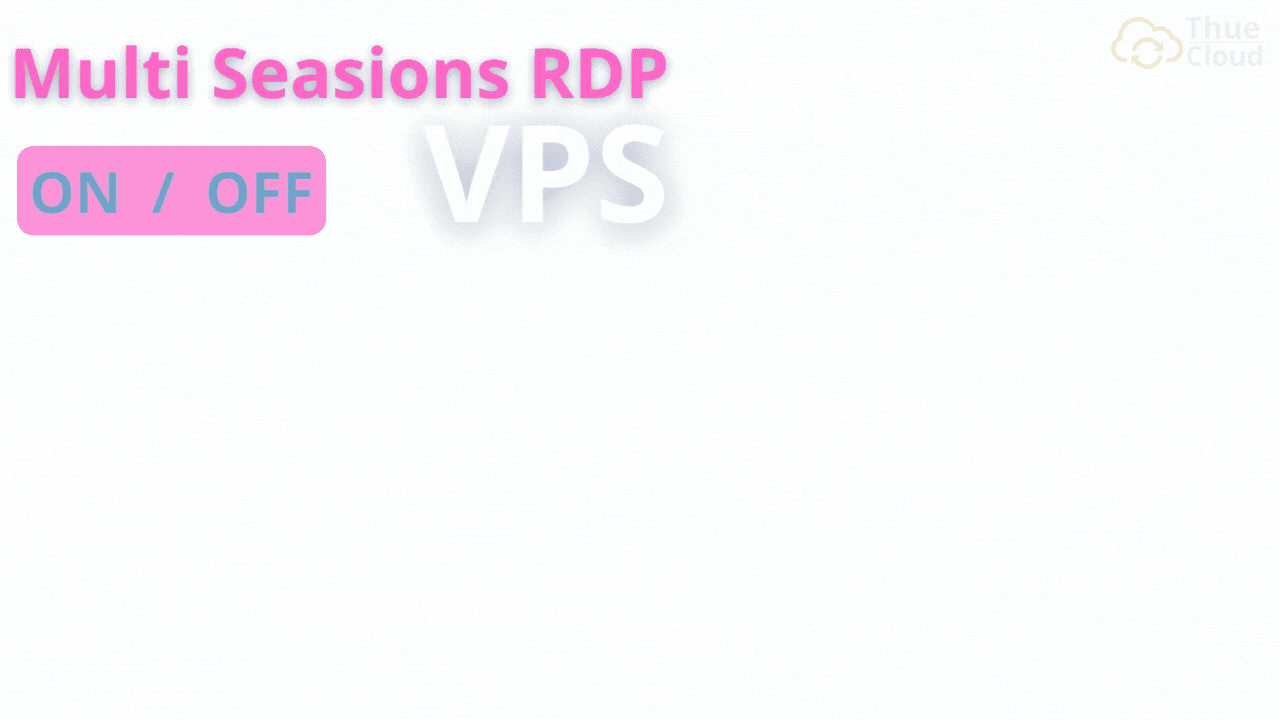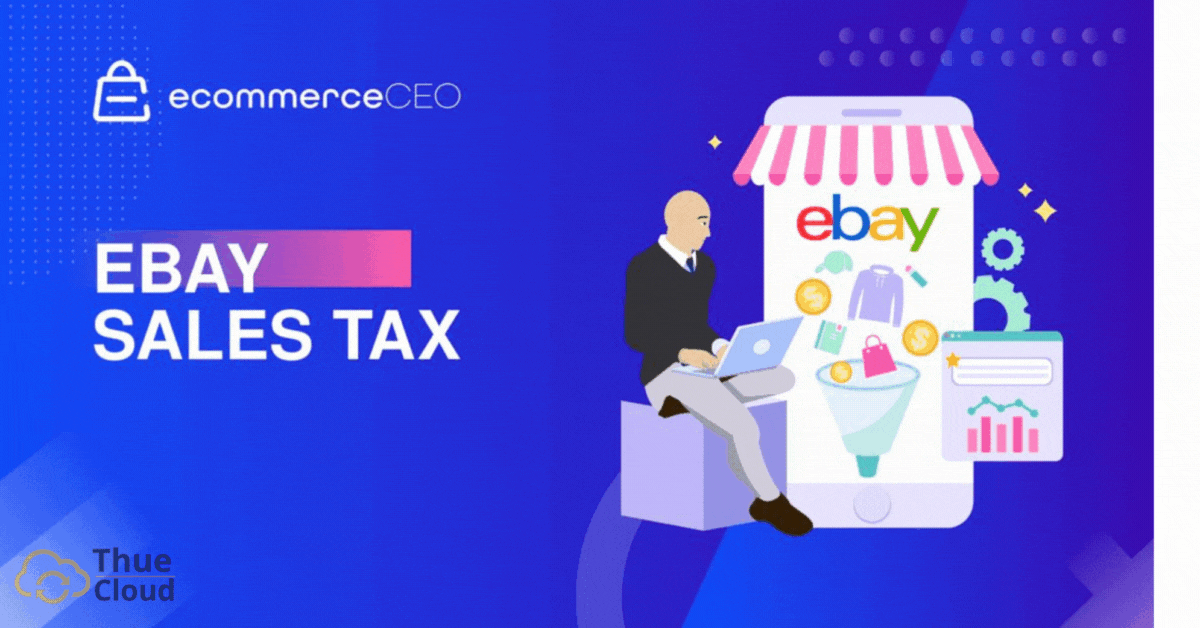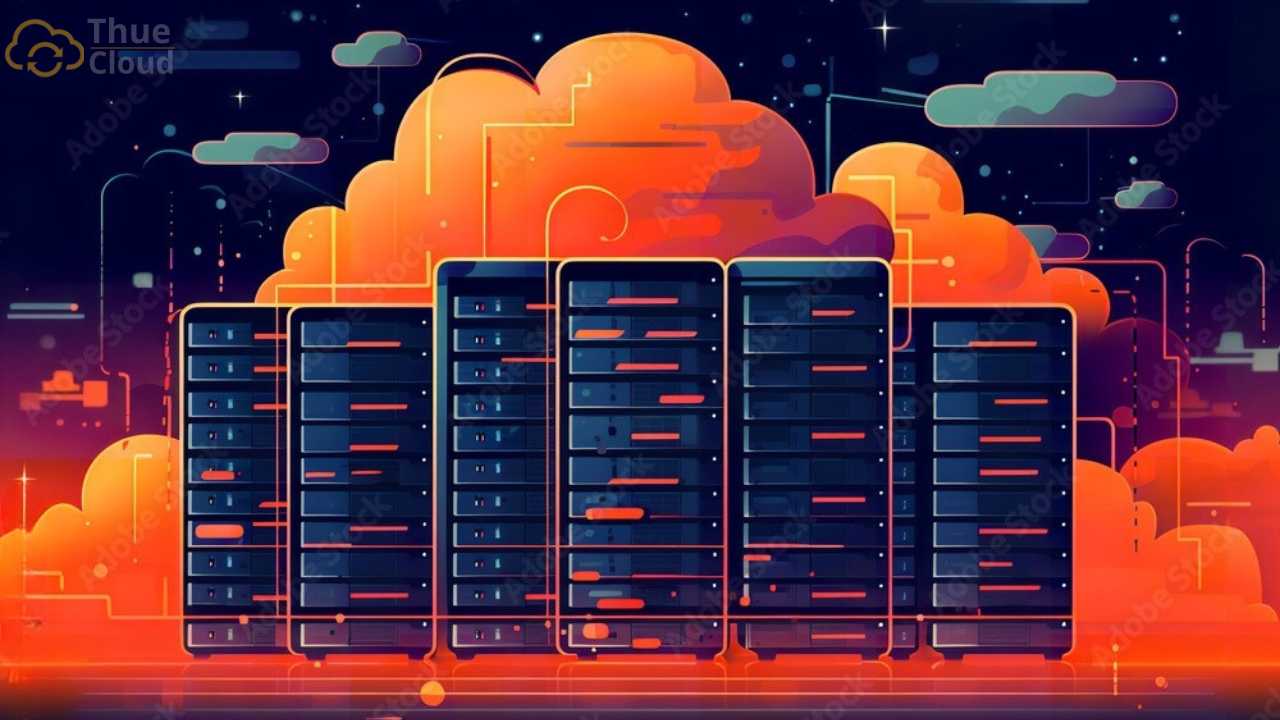VPS Windows
Đa Dạng với 8 phiên bản Windows

VPS Châu Lục
VPS Quốc Gia
















Dịch vụ Cloud VPS giá rẻ, GPU Sever, Máy chủ vật lý. Dedicated Sever mạnh mẽ, cấu hình cao, proxy sever IPv4 toàn thế giới và nhiều tính năng cao cấp































Top3 giả lập cho VPS GPU Chơi game, treo game, Tools nhẹ, hỗ trợ nhiều game mà Thuê Cloud chuẩn bị giới thiệu. Có những ưu điểm gì? Cách cài VPS, địa chỉ mua VPS có GPU chất lượng cao. Sẽ được Thuê Cloud tổng hợp và giới thiệu dưới bài viết mời bạn cùng tham khảo.
MỤC LỤC
ToggleGiả lập Android trên máy tính là các phần mềm được thiết kế để chạy ứng dụng Android trên VPS. Phần mềm cho phép bạn cài đặt, sử dụng và gỡ cài đặt bất kỳ ứng dụng Android nào. Công cụ cũng giúp trải nghiệm được nhiều phần mềm không tương thích với hệ điều hành PC. Giải pháp cho bạn trải nghiệm các tác vụ bằng màn hình rộng nhất là khi bạn chơi game. Hoặc nhu cầu treo các ứng dụng MMO.
Máy chủ ảo VPS là máy tính được cài lên máy tính của bạn thông qua cửa sổ Remote Desktop Connection. Trên VPS bạn có thể cài bất kỳ ứng dụng gì. Giả lập Andorid cài lên VPS mang đến cho bạn một môi trường đa nhiệm như 1 chiếc điện thoại hệ điều hành Android màn hình rộng.

Việc trải nghiệm game trên PC thì đã quá quen thuộc, tuy nhiên không phải game nào hệ điều hành nào cũng hỗ trợ trên PC. 1 số tựa game thậm chí yêu cầu cấu hình quá cao khiến việc sở hữu càng thêm khó khăn. VPS hiện nay đang khắc phục tất cả các bất lợi nói trên. Bởi vì VPS có thể cài giả lập Android khiến nó có thể chạy đa nhiệm tất cả các game mà hệ điều hành Android phát hành. Trong 1 số trường hợp PC không đủ mạnh để chạy được. Tuy nhiên với VPS bạn có thể nâng cấp bên trong thành 1 VPS có cấu hình mạnh mẽ.
Một ưu điểm cần nói tới là tính năng hoạt động không ngừng nghỉ của VPS. Nghĩa là bạn không cần phải kết nối nguồn điện để duy trì hoạt động cho VPS. Với khả năng tuyệt vời này nhiều bạn đã sử dụng để treo game, treo tool. Hay nhiều MMO đã lợi dụng nó để treo tài khoản hay Auto Click vô cùng hiệu quả.. Trong quá trình sử dụng bạn có thể cài lại hệ điều hành dễ dàng nếu lỗi. Mà không làm ảnh hưởng đến giả lập khác trong hệ thống.
Có rất nhiều giả lập Android tuy nhiên việc chọn được 1 giả lập ưng ý cấu hình nhẹ, mượt mà hỗ trợ nhiều tựa game hoặc ít các yêu cầu truy cập là rất ít. Các giả lập sau đây là phổ biến nhất bạn có thể cài theo hướng dẫn phía dưới:
Nếu bạn đã hoàn thành các bước cài VPS lên máy tính, có thể tiến hành cài các giả lập. Thông thường khi thiết lập VPS việc đầu tiên bạn phải cài trình duyệt cho VPS như Chrome hoặc Fixfore. Vì để cài được các giả lập này bạn cần phải có trình duyệt để truy cập. Dưới đây là Top3 giả lập cho VPS GPU được nhiều người tải nhất để giả lập trên máy chủ VPS.
Bạn lưu ý các bước cài giả lập lên VPS tương tự như bạn cài vào Pc hoặc Laptop.
Bước 1: Truy cập vào đường link: để tải giả lập.
Bước 2: Tiến hành cài đặt cho giả lập.
Bước 3: Trải thiết lập các cấu hình cho giả lập sau đó login vào Ch Play là bạn có thể tải ứng dụng về giả lập.
Đây là Link video hướng dẫn tải và Fake IP cho Bluestacks: Bạn có thể tham khảo cách tải về.
Để tải về giả lập LD Play bạn làm theo các hướng dẫn sau:
Bước 1: Truy cập vào trang chủ LDPlayer > Nhấn vào tải LDPlayer.
(Bạn làm theo các hướng dẫn của ứng dụng rất đợn giản)
Bước 2: Chọn thư mục lưu giả lập và nhấn Save.
Bước 3: Nhấn vào file .exe vừa tải về tiến hành cài đặt. (Sau khi cài thành công)
Bước 4: Chọn Cài đặt ngay. Sau đó bạn nhấn khởi động cho giả lập.
Sau khi cài giả lập xong bạn có thể sử dụng như 1 máy có hệ điều hành Android. Tuy nhiên để sử dụng được bạn cần đăng nhập vào App store (Ch play). Để tải game hoặc các Tools của hệ điều hành Android.
Bước 1: Truy cập vào trang chủ Noxplayer > Nhấn vào tải Noxplayer.
Bước 2: Chọn thư mục cài đặt, nhấn Save.
Bước 3: Nhấn vào file .exe vừa tải về và tiến hành cài đặt
Bước 4: Thay vì nhấn “Start” Thì bạn tắt và tiến hành cài đặt các các bước cài đặt phụ cho giả lập như sau:
Bước 5: Trở lại màn hình Desktop và Chọn biểu tượng multi (Đây là File phụ được tải về kèm theo bản chính, là file cài đặt cho cấu hình giả lập này).
Bước 6: Thiết lập cài đặt cho Noxplayer bằng cách truy cập vào Tools và tắt âm thanh,vị trí của giả lập.
Bước 7: Kéo tới phần giới thiệu về máy tính bảng. Kéo xuống cuối và chọn phần số văn bản tiếp tục kéo xuống dưới cùng kích 7 lần để trở thành nhà phát triển. Sau đó quay lại và nhấn vào mục tùy chọn nhà phát triển sau đó tắt:
Tiến hành thiết lập cài đặt hệ thống giả lập:
Bước 1: Nhấn vào hình bánh răng phí bên phải giả lập.
Bước 2: Có rất nhiều mục cần thiết lập tuy nhiên bạn chỉ cần thiết lập tài nguyên (Cấu hình như: RAM, CPU, và SSD) và 1 số thiết lập về tỉ lệ màn hình nếu bạn nhân bản thành nhiều cửa sổ giả lập.
VPS – GPU là gì?
Sơ lược về GPU, GPU là viết tắt của (Graphic Processing Unit). Bộ xử lý đồ họa và là một phần của máy tính giúp chơi game với mức xử lý đồ họa cao nhất. VPS – GPU giúp tăng cường hiệu suất xử lý đồ họa và đảm bảo trải nghiệm chơi game mượt mà và không gián đoạn. VPS – GPU nếu làm Server game nó đảm bảo hàng ngàn người chơi có thể cùng chơi trò chơi mà không gặp gián đoạn và trải nghiệm đồ họa 3D chất lượng cao.
Chức năng VPS – GPU là gì?
VPS sử dụng GPU có thể giảm tải các tác vụ cụ thể cho CPU. Nó tương tự như cách trò chơi hoạt động trên PC cần thêm Card đồ họa tích hợp hoặc rời. Quá trình xử lý kết xuất đồ họa được chuyển cho GPU, trong khi CPU xử lý các khía cạnh khác của trò chơi. GPU chia nhiệm vụ chính được giao thành nhiều tác vụ nhỏ hơn. Hơn nữa, GPU xử lý hiệu quả hơn và qua đó có thể giúp bạn giảm thời gian dành cho một nhiệm vụ.
VPS – GPU chính là sự lựa chọn phù hợp cho các hoạt động, công việc liên quan đến treo game, đồ họa nặng, những tác vụ mà CPU bình thường khó có thể đáp ứng tốt được.
Dưới đây là các gói VPS – GPU trong đó gói 1 được nhiều người sử dụng để treo Tools, các tác vụ thông thường ít liên quan tới chất lượng hình ảnh. Gói 2 giá được hầu hết sử dụng cho chơi các tựa game có mức đồ họa trung bình như Kiếm Thế Mobile.. Các gói khác dành cho game yêu cầu mức đồ họa cao như PUBG, hay cần tốc độ xử lý nhanh như Random Dice kết hợp Auto Click trong Social media. Các gói từ 3 – 6 được sử dụng làm Server game hiệu quả.
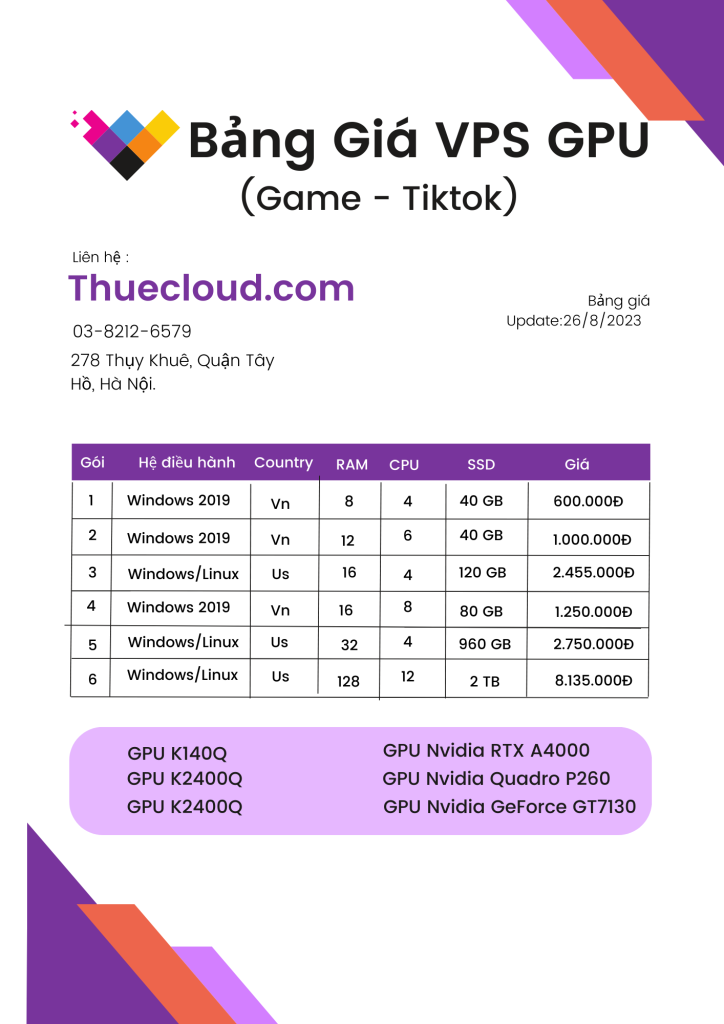
Hiện nay Thuecloud.com cho Thuê hầu hết các cấu hình VPS cho nhà phát triển game làm Server, gamer chuyên cày Acc chuyển nhượng. Đối với 1 số Seller trên các sàn thương mại điện tử lớn như: Amazon, Ebay, Etsy.. họ lại sử dụng VPS vào công việc khác. Tuy nhiên hầu hết VPS được sử dụng cho đa nhiệm, thời gian uptime cao. VPS tại Thuê Cloud được setup với cấu hình đa dạng, mức giá, thuê theo tuần, tháng, năm linh hoạt nên được lựa chọn rất phổ biến.
Ngoài ra các Thuê Cloud cũng được đánh giá là nhà cung cấp Proxy uy tín với hàng triệu Proxy của 200 quốc gia trên thế giới.
Proxy Datacenter: Cập nhật thường xuyên các ISP mới để nhận hàng triệu dải IPv4, IPv6 mới.
Proxy Dân cư IP xoay, tĩnh: Dòng IP sử dụng an toàn ẩn danh cao đa dạng IP từ hộ dân cư.
Proxy mạng di động Việt Nam: Dạng IP này sử dụng đường truyền không dây của các thuê bao di động. IP được cấp mới mỗi khi kết nối lại với Internet nên được cho là Proxy có độ an toàn cao nhất.
Trên đây là bài chia sẻ về Top3 giả lập cho VPS GPU để chơi game mobile, treo game, treo Tools trên VPS được nhiều người sử dụng nhất. Được Thuê Cloud tổng hợp lại trong bài viết, nếu có bất kỳ chi tiết nào còn thắc mắc về quá mua và sử dụng VPS GPU hãy liên hệ với đội ngũ chăm khách hàng nhanh ở góc phải màn hình hoặc các cổng thông tin dưới bài viết.
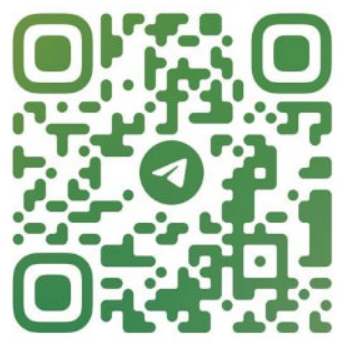
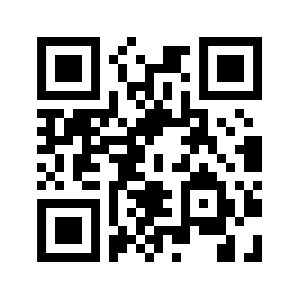

MỤC LỤC
Toggle